Registro de Usuarios Personales

Configuracion de Usuarios personales
Para configura un usuario personal que interactué correctamente con el sistema, se deben seguir los siguientes pasos:
- Una vez dentro de la opción de Acceso a Banking, Pulsamos la opción de Regístrese ahora, para proceder a registrar el usuario, el cual manejara el sistema.
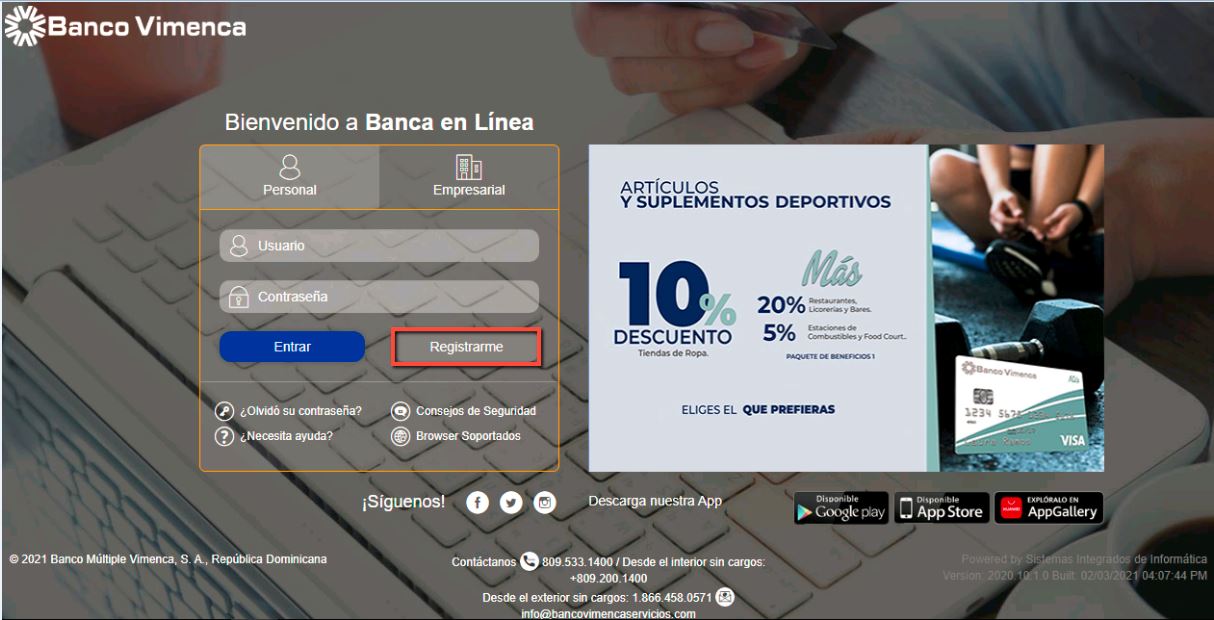
- Al pulsar la opción Regístrese ahora se debe seleccionar el tipo de acceso que queremos configurar ya sea Acceso Personal o Acceso Empresaria, seleccionamos Acceso Personal.
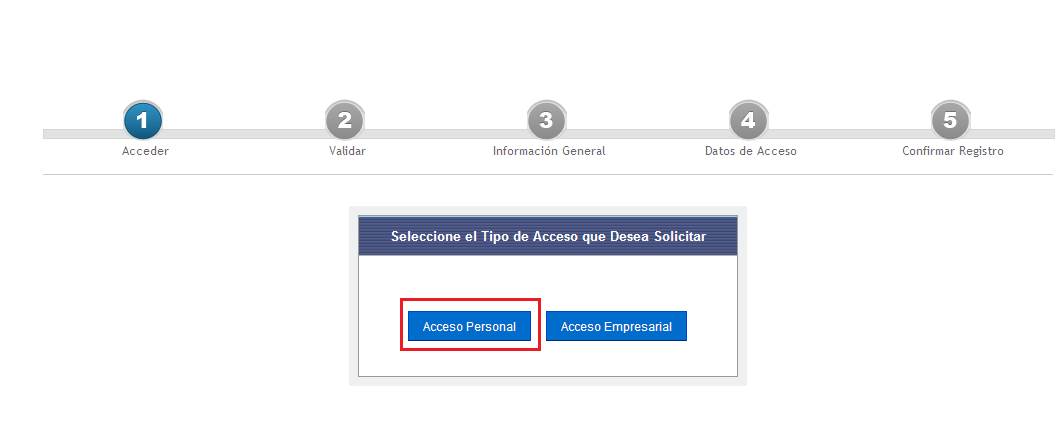
- Seleccionamos el Tipo de Identificación y el Tipo de Producto (Ya previamente registrados en Core Bancario), y presionamos el botón Validar. En caso de que el usuario quiera volver al inicio y cancelar el registro del usuario personal es importarte presionar el botón Volver al Inicio
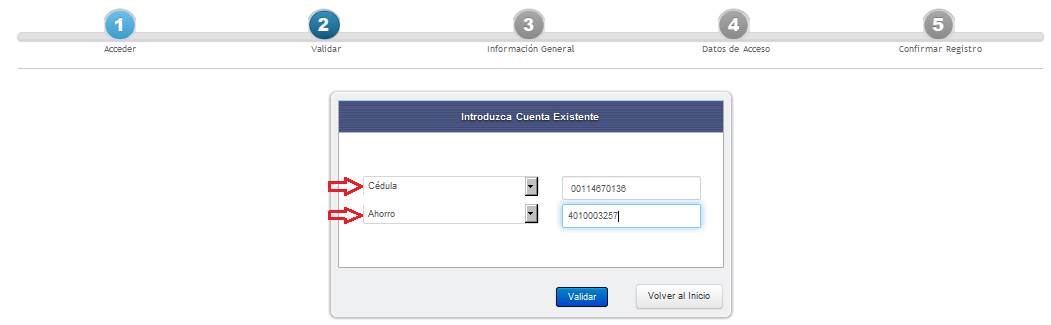
- Ya con el tipo de Tipo de Identificación y el Tipo de Producto seleccionados, procedemos a digitar la mencionada información y luego pulsamos el botón validar. En caso de que el usuario quiera volver al inicio y cancelar el registro del usuario personal es importarte presionar el botón Volver al Inicio
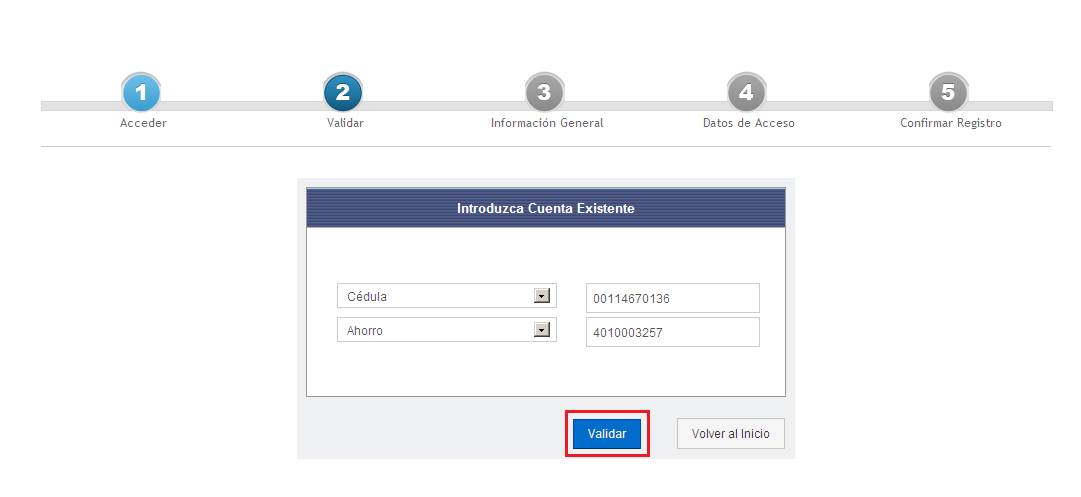
Es importante señalar que las informaciones suministradas previamente deben de estar registradas en el Core Bancario. De igual forma las informaciones suministradas deben de coincidir con el Tipo de Identificación y el Tipo de Producto
- Después de pulsada la opción Validar el sistema nos muestra un registro de Información General. Luego de completado correctamente el registro oprimimos el botón Continuar. De querer volver atrás es importante presionar el botón Atrás o si mas bien quiere cancelar el registro del usuario personal es necesario presiona el botón Cancelar.
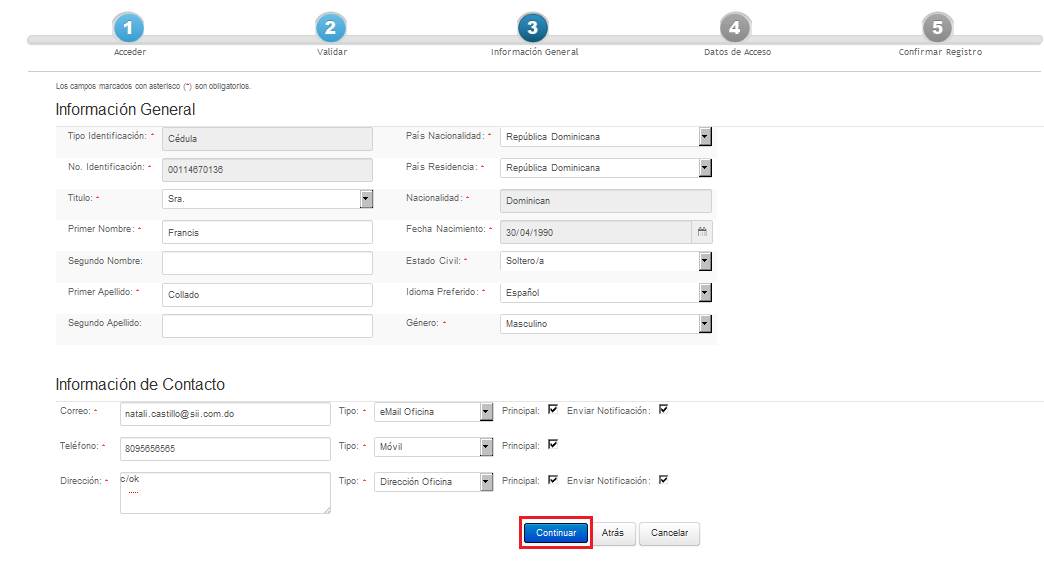
Es importante mencionar, que las informaciones señaladas con asterisco son obligatoria completar.
- Despues de Pulsado el boton Continuar, el sistema nos lleva a la opcion de Datos de Acceso, que no son mas que los datos con los que el Usuario Personal va a acceder a la seccion. El usuario completa el formulario y presiona el boton Continuar. En caso de que el usuario quiera volver atrás es importante presionar el botón Atrás o si mas bien quiere cancelar el registro del usuario personal es necesario presiona el botón Cancelar
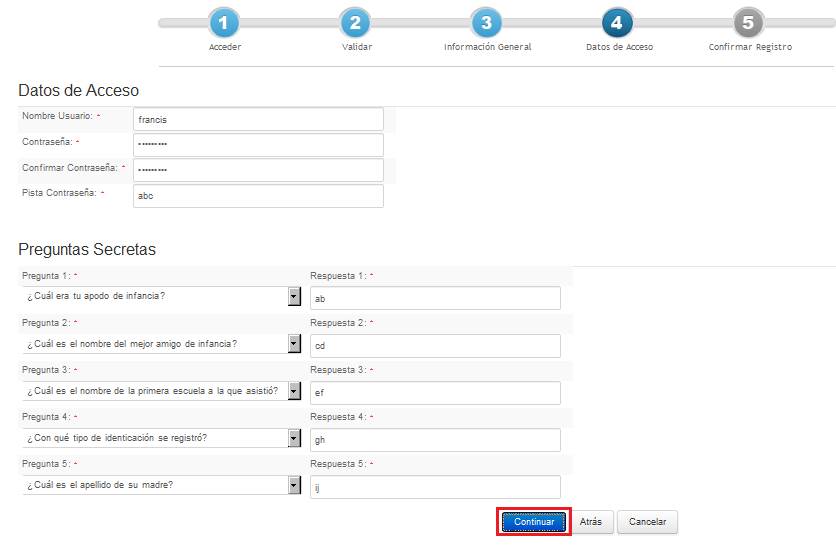
Es importante mencionar, que las informaciones señaladas con asterisco son obligatoria completar.
- Despues de completado el formulario de los Datos de acceso el sistema muestra un resumen de todas las informaciones que el usuario suministro al sistema. Luego que el usuario revice que todas las informaciones suministradas al sistema sean las correctas presiona el boton Continuar.
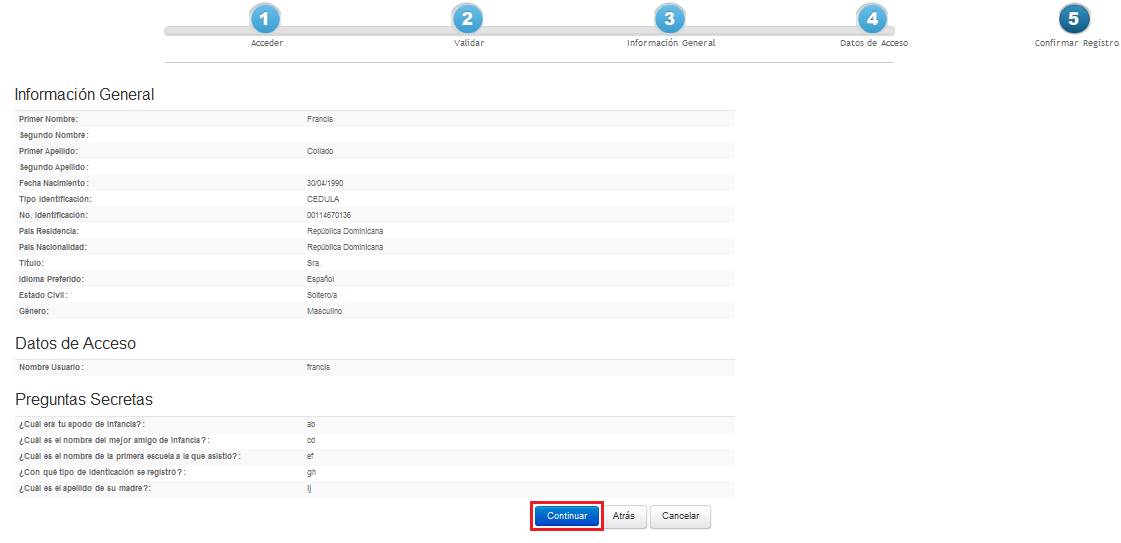
- Ya en la opcion de Comprobante Solicitud de Acceso el sistema muestra el Contrato, luego el usuario debe imprimir, para devolver dicho contrato en fisico el cual debe ser leido cuidadosamente y firmado, tanto por el cliente como por el oficial del banco.
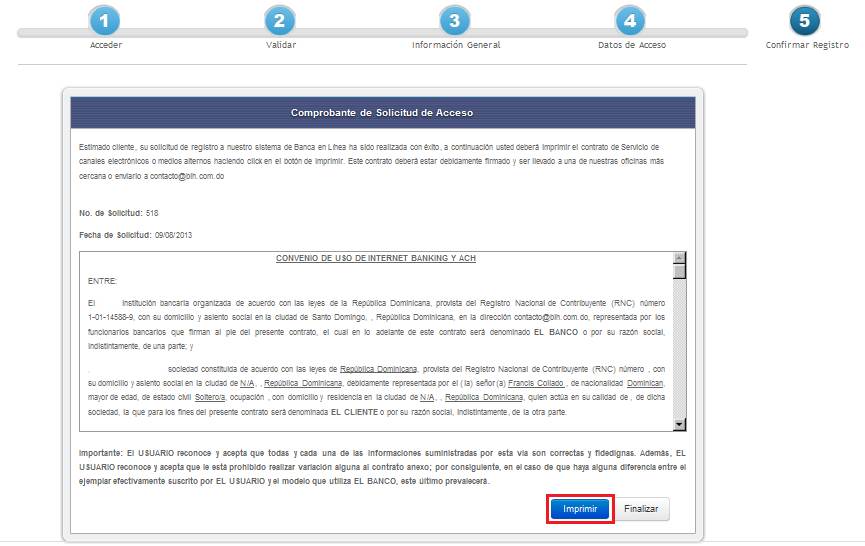
- De esta forma es visualizado el Contrato, depsues de haber presionado la opcion Imprimir.
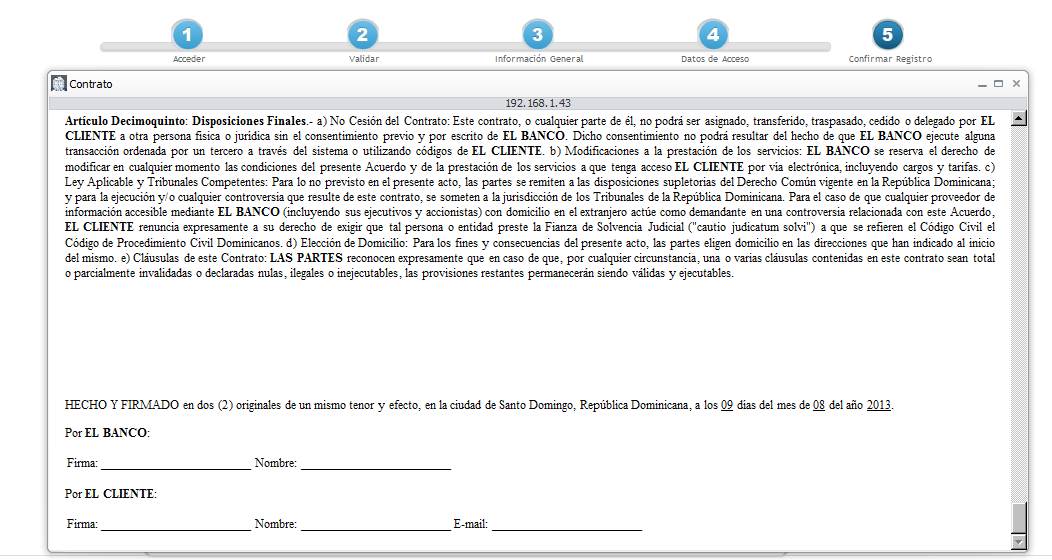
- Ya con el contrato cuidadosamente leido y firmado tanto por el banco como por el cliente, se procede a presionar el boton Finalizar, para dar por teriminado dicho proceso.
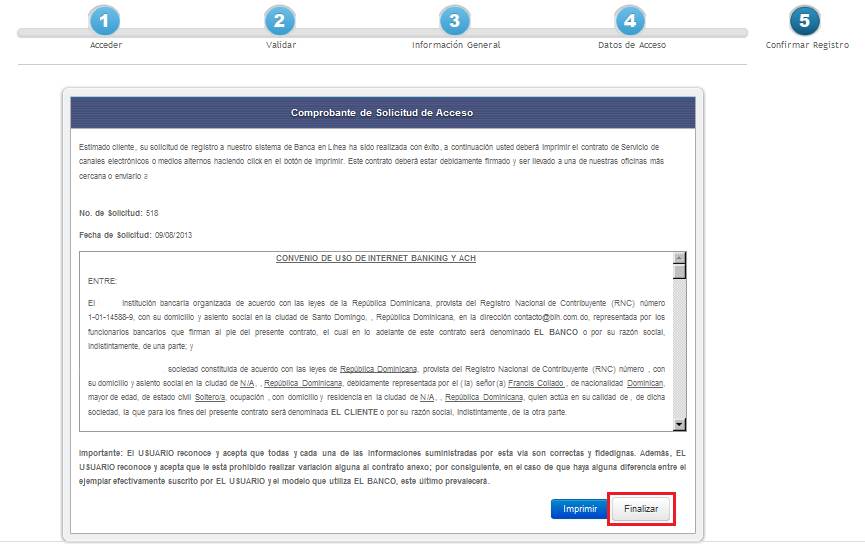
- Al presionar el boton finalizar el sistema muestra mensaje indicando que el usuario fue registrado de manera satisfactoria y que presione el boton Aqui para ir al Menu Inicio.
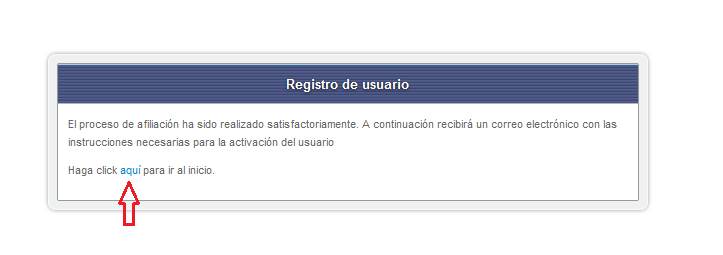
- Ya el usuario correctamente registrado el sistema envia un mensaje llamado Solicitud de Registro Banca en Línea a la direccion de correo electrico que el usuario coloco en el paso de Informacion General. Dicho mensaje tiene un Link de activacion llamado Activar Usuario, el Cliente presiona dicho link y el mismo mostrara la pantalla de validacion del usuario.

- Después de presionado el botón Activar Usuario en el mail de Solicitud de Registro Banca en Línea, el sistema muestra una pantalla Validación del Usuario en la cual el usuario se pondrá en comunicación con el Oficial del Banco y este a su vez le suministrara el Código de Activación, el cual deberá colocar en la opción Validación de Usuarios
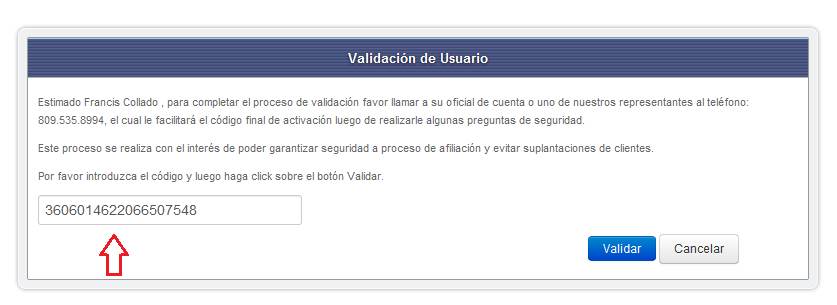
- Ya colocado el código de activación, se procede a presionar el botón Validar.
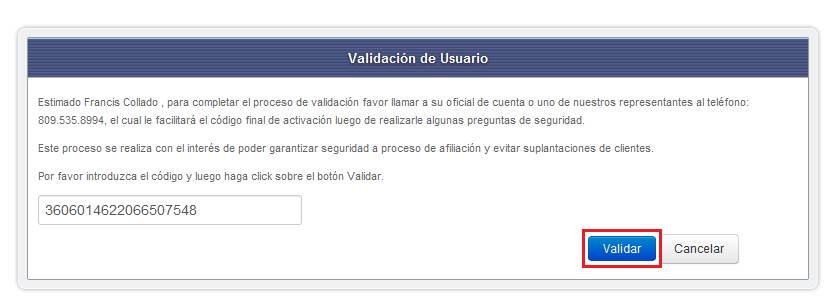
- En el tiempo que presionamos el botón Continuar el sistema nos lleva a la pantalla de inicio de sección, donde el usuario tendrá que seleccionar el tipo de acceso ya sea Acceso Personal o Acceso Empresarial, en nuestro caso el usuario tendrá que seleccionar el Acceso Personal y luego colocar el Nombre y la Contraseña tal cual la coloco en la opción de Datos de Acceso, y presionamos el botón Iniciar Sección.
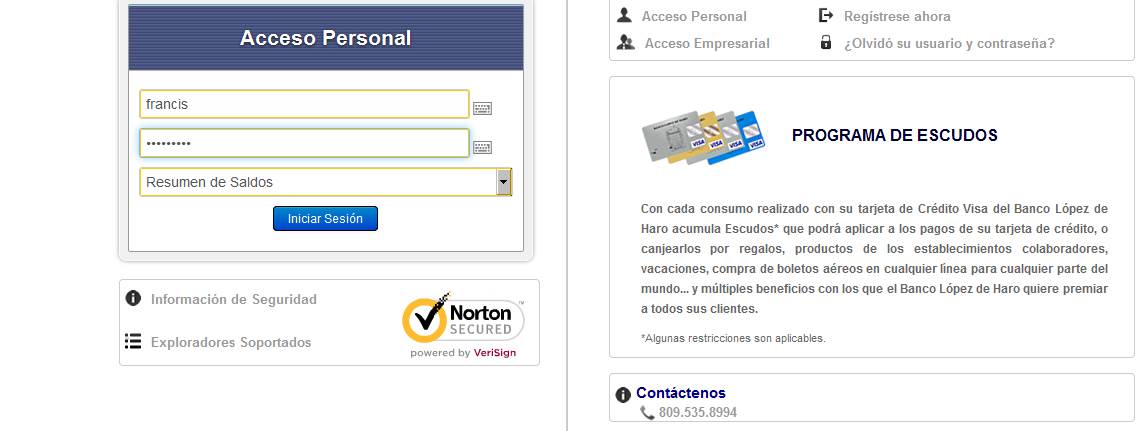
- La pantalla mostrada es la principal después de iniciada la sección. La pantalla principal es de Resumen de Saldos.
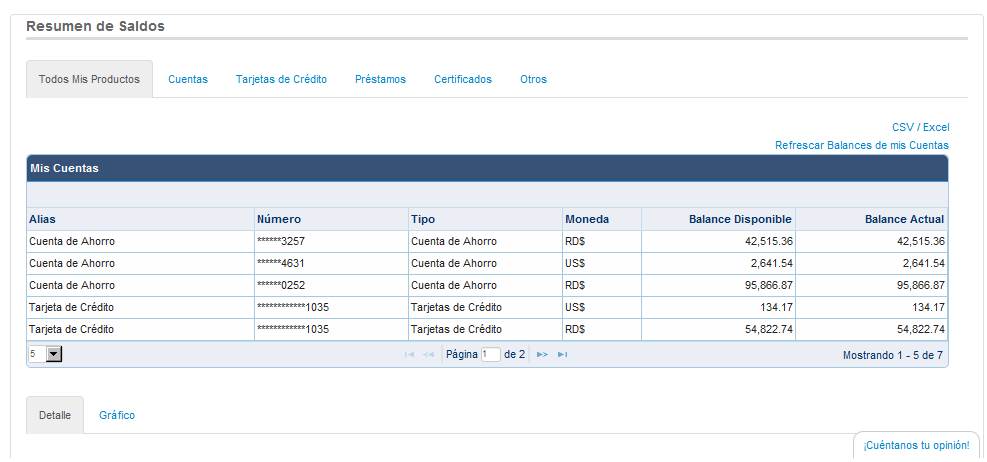
Para que el usuario pueda tener la opción de Transacciones y pueda a su vez hacer pagos electrónicos, consultas de sus pagos, transferencias, agregar y manejar beneficiario entre otras funcionalidades propias de la opción de transacciones el contrato debe estar revisado y firmado por el cliente.
|